
Meilleure alternative à CopyTrans pour Mac : simplifiez la gestion iOS sur Mac

CopyTrans est un logiciel conçu pour Windows qui vous permet d'analyser et de gérer le contenu de votre iPhone , iPad ou iPod. Vous pouvez l'utiliser pour sauvegarder vos données ou les transférer vers iTunes. Bien que CopyTrans soit très populaire, ce n'est pas forcément la meilleure option. Il n'est pas non plus disponible pour Mac . Si vous cherchez une bonne alternative pour Windows ou Mac , consultez cet article pour plus d'options.
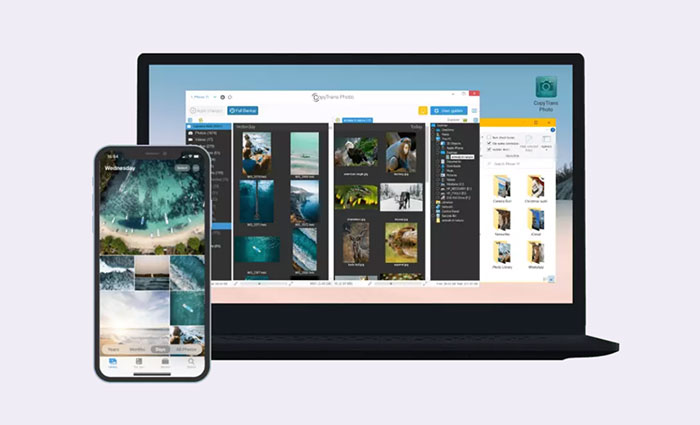
CopyTrans est un outil populaire pour transférer de la musique , des vidéos, des applications et d'autres contenus depuis un iPhone, un iPad ou un iPod vers votre PC ou iTunes. Cependant, si vous êtes passé à un Mac , vous constaterez que CopyTrans n'est pas utile, car il n'existe pas encore de version Mac .
Si vous utilisez un Mac , vous avez peut-être remarqué que CopyTrans n'existe pas en version Mac . Mais pas d'inquiétude ! Coolmuster iOS Assistant est une excellente alternative pour les utilisateurs Mac . Cet outil fonctionne sur Windows et Mac . Quel que soit votre appareil, il vous permetde transférer facilement vos contacts , SMS, musique, photos et vidéos entre votre iPhone, iPad, iPod et votre Mac ou PC. De plus, avant le transfert, il vous permet de prévisualiser vos fichiers et de choisir précisément ceux que vous souhaitez déplacer.
Principales fonctionnalités de Coolmuster iOS Assistant :
Maintenant, laissez-moi vous montrer comment transférer des fichiers de l'iPhone vers Mac en utilisant la meilleure alternative à CopyTrans pour Mac - Coolmuster iOS Assistant :
01 Après avoir téléchargé l'Assistant iOS sur Mac , lancez le programme et connectez votre iPhone à Mac via un câble USB. N'oubliez pas d'activer l'option « Faire confiance » sur votre iPhone, puis de cliquer sur « Continuer » sur Mac pour poursuivre l'exécution du programme.

02 Une fois votre iPhone connecté, l'interface principale, comme illustré ci-dessous, s'affiche. Toutes les données de votre iPhone sont affichées sur le côté gauche du programme, classées par catégories. Choisissez les types de fichiers à transférer et l'Assistant iOS analysera rapidement votre iPhone pour en identifier le contenu.

03 Après l'analyse, vous pouvez prévisualiser et sélectionner les fichiers souhaités. Cliquez sur le bouton « Exporter » dans le menu supérieur, sélectionnez un emplacement sur votre Mac pour enregistrer les fichiers exportés ; le processus de transfert commencera immédiatement.

Guide vidéo :
Q1. CopyTrans est-il gratuit ?
CopyTrans propose un mélange d'outils gratuits et payants. Certaines fonctionnalités sont entièrement gratuites, comme CopyTrans HEIC (qui permet de visualiser des photos HEIC sous Windows ), tandis que d'autres, comme CopyTrans Contacts ou CopyTrans Photo, autorisent des actions gratuites limitées (par exemple, un certain nombre de transferts de fichiers). Pour un accès complet, vous devrez acheter une licence. CopyTrans propose également des offres groupées permettant d'acheter plusieurs outils à prix réduit.
Q2. CopyTrans est-il sûr à utiliser ?
Oui, CopyTrans est considéré comme sûr et fiable par la plupart des utilisateurs. Il existe depuis des années et est réputé pour ses logiciels propres et exempts de virus. Assurez-vous simplement de le télécharger depuis le site officiel de CopyTrans pour éviter les versions contrefaites ou altérées. Ce logiciel ne collecte aucune donnée personnelle sans autorisation et est utilisé par des millions de personnes pour sauvegarder et gérer leurs données iOS .
Q3. Ai-je besoin d'iTunes pour utiliser CopyTrans ?
Vous n'avez pas besoin de l'application iTunes complète, mais CopyTrans nécessite les pilotes Apple, généralement fournis avec iTunes. Ces pilotes permettent à votre ordinateur de reconnaître votre iPhone ou iPad. Si vous ne souhaitez pas installer iTunes, CopyTrans fournit un petit fichier appelé « CopyTrans Drivers Installer », qui installe uniquement les pilotes Apple nécessaires, sans iTunes lui-même. Cela facilite l'utilisation de CopyTrans sans iTunes sur votre PC.
Q4. Quels appareils CopyTrans prend-il en charge ?
CopyTrans prend en charge une large gamme d'appareils Apple, notamment :
Il fonctionne également avec la plupart des versions iOS , y compris les plus récentes, à condition que les pilotes Apple soient correctement installés. Cependant, il ne prend pas en charge les appareils Android ni les ordinateurs Mac .
Coolmuster iOS Assistant est un choix judicieux si vous recherchez une alternative conviviale à CopyTrans, notamment pour les utilisateurs Mac . Il est idéal pour gérer et transférer des données entre votre iPhone, iPad ou iPod et votre ordinateur. Que vous souhaitiez sauvegarder vos fichiers, organiser vos médias ou déplacer du contenu facilement, cet outil simplifie et accélère le processus ; aucun iTunes n'est requis. C'est une solution pratique pour la gestion quotidienne des données iOS .
Articles connexes:
10 excellentes alternatives à iTunes pour la gestion des données de l'iPhone
9 meilleures alternatives à iOS | Guide informatif
Comment gérer son iPhone sans iTunes (Meilleure alternative à iTunes)
Les 8 meilleures applications de gestion musicale pour iPhone à connaître





